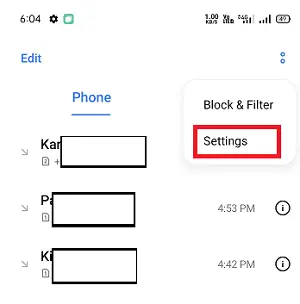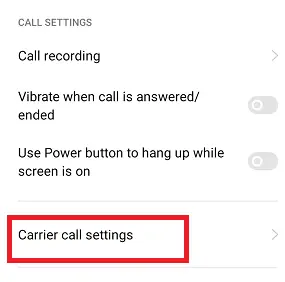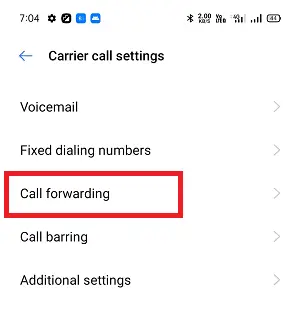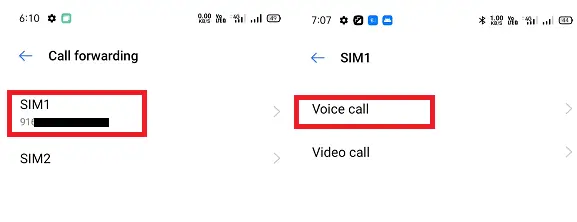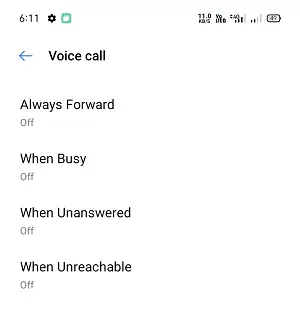في بعض الأحيان لسبب ما، لا نتمكن من استخدام رقمنا الشخصي، ونضع شريحة اتصال أخرى في هاتفنا المحمول، وبالتالي لن يتصل من يتصل على رقمنا الشخصي. وأيضًا، في بعض الأحيان، أثناء الاجتماعات داخل المكتب، نقوم بإغلاق الهاتف حتى لا يتمكن أحد من إزعاجنا. لكن في الوقت نفسه، لا نريد تفويت المكالمات الواردة على رقمنا الشخصي؛ وفي مثل هذه الحالات، نقوم بتحويل الاتصال على رقمنا الشخصي إلى رقم آخر.

ما هو تحويل المكالمات
تحويل المكالمات هي عملية تقوم فيها بإعادة توجيه مكالمة واردة من رقم واحد إلى رقم هاتف آخر. إذا كنت تريد أن تصل جميع المكالمات الواردة من رقمك إلى أي رقم آخر أو على رقم Google Voice، فيجب عليك إعادة توجيه المكالمة. بعد الإعداد دعوة إلى الأمام أو تحويل مكالمة ، يتم تحويل جميع المكالمات الواردة التي قمت بتحويلها إلى رقم الهاتف المحمول المحول.
متى يتم تحويل المكالمة؟
عندما يحدث هذا الموقف بحيث لا تتمكن من استقبال المكالمات على أي من أرقام هاتفك المحمول، يمكنك تحويل المكالمة إلى أي رقم هاتف محمول آخر. على سبيل المثال، إذا كان لديك بطاقتي Sim في هاتفك المحمول وكانت معظم مكالماتك تأتي في 1شارعشريحة الاتصال التي قمت بإزالتها من هاتفك، لا يمكنك استقبال المكالمات الواردة على جهازك 1شارعسيم. في مثل هذه الحالة، يمكنك وضع تحويل مكالمة على الخاص 2اختصار الثانيSim بحيث عندما يتصل شخص ما برقمك 1شارعسيم، سيتم تحويل المكالمة على رقمك 2اختصار الثانينعم.
تحميل برنامج vlc يوتيوب
سنناقش هنا جميع الإعدادات الأساسية والعملية خطوة بخطوة لإعداد تحويل المكالمات:
قد تختلف خيارات الإعدادات لإعداد تحويل المكالمات بناءً على طراز الجهاز وإصدار نظام التشغيل، ولكنها تتبع في الغالب نفس البنية. يمكنك إعداد تحويل المكالمات إما باستخدام نظام التشغيل Android أو باستخدام إعداد التحكم USSD الذي يقدمه مزود الخدمة الخلوية.
كيفية إعداد تحويل المكالمات على نظام Android باستخدام نظام التشغيل Android
إذا كان لديك هاتف يعمل بنظام Android، فاتبع الخطوات التالية لتحويل مكالماتك من رقم إلى آخر:
- إطلاق هاتف برنامج.
- اضغط على تجاوز رمز القائمة النقاط.
- اذهب الى إعدادات خيار.
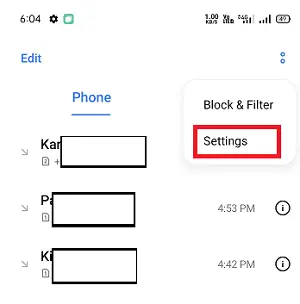
- انقر على إعدادات مكالمات الناقل .
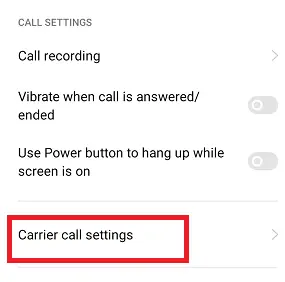
- انقر على تحويل المكالمات .
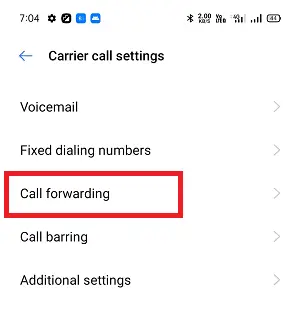
- حدد نوع Sim والمكالمة لتعيين إعادة توجيه المكالمات.
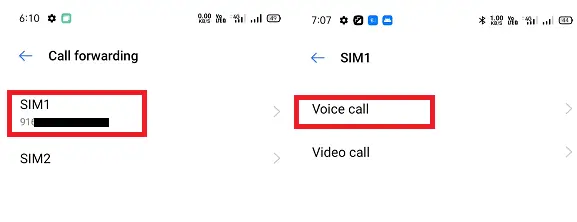
- في الشاشة التالية، ستظهر لك خيارات متعددة، منها:
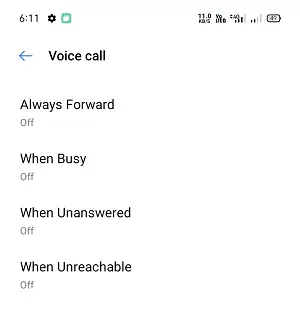
دائما إلى الأمام : جميع المكالمات الواردة يتم توجيهها دائمًا إلى الرقم الثانوي الذي حددته.

لاحقًا، إذا كنت تريد إلغاء تحويل المكالمات على نظام Android، فانتقل إلى خيار الإعدادات نفسه وقم بإيقاف تشغيل تحويل المكالمات.
كيفية إعداد تحويل المكالمات على Android باستخدام رموز USSD
هناك طريقة بديلة لإعداد تحويل المكالمات على نظام Android، أي استخدام رموز الاتصال. ومع ذلك، فمن الطراز القديم القيام بذلك؛ ولا تزال بعض الهواتف تدعمه.
سلسلة عكسية جافا
رموز USSD لتحويل المكالمات (US Virizon cello)
في الولايات المتحدة، يستخدم موفر الخدمة الخلوية لشركة Verizon إعادة توجيه المكالمات بالأرقام التالية:
| لكى يفعل | إدخال الرقم الأول | أدخل الرقم الثاني |
|---|---|---|
| تحويل المكالمات للمكالمات الواردة التي لم يتم الرد عليها | *71 | رقم الهاتف الذي تقوم بإعادة توجيه المكالمة عليه |
| تحويل المكالمات لجميع المكالمات الواردة | *72 | رقم الهاتف الذي تقوم بإعادة توجيه المكالمة عليه |
| إلغاء جميع تحويلات المكالمات | *73 | لا أحد |
على سبيل المثال، لتعيين تحويل جميع المكالمات الواردة على الرقم 714-555-XXXX، يجب عليك إدخال *72714555XXXX والنقر على أيقونة الهاتف الخضراء على هاتف Android الخاص بك. سوف تسمع نغمة قصيرة بعد الاتصال، وتنتهي المكالمة. بعد ذلك، سيتم تحويل كافة المكالمات الواردة على رقمك والحصول على رنات على الرقم الآخر الذي قمت بتعيينه 714-555-XXXX.
string.replaceall جافا
لتعطيل المكالمة المعاد توجيهها والعودة إلى إعدادات الاتصال العادية، اطلب *73 من هاتفك.
رموز USSD لتحويل المكالمات (الشبكات الخلوية الهندية: Airtel، Vodafone، Idea)
تستخدم الشبكات الخلوية الهندية رمز الاتصال التالي لإجراء تحويل المكالمات على رقم هاتفك:
| لكى يفعل | إدخال الرقم الأول | أدخل الرقم الثاني |
|---|---|---|
| دعوة غير مشروطة لتحويل جميع المكالمات الواردة | **واحد وعشرين* | رقم الهاتف الذي تقوم بإعادة توجيه المكالمة عليه |
| تحويل المكالمات في حالة عدم الرد على المكالمات | **61* | رقم الهاتف الذي تقوم بإعادة توجيه المكالمة عليه |
| تحويل المكالمات عندما لا يمكن الوصول إليها (خارج النطاق) | **62* | رقم الهاتف الذي تقوم بإعادة توجيه المكالمة عليه |
| تحويل المكالمات عندما يكون الخط مشغولاً | **67* | رقم الهاتف الذي تقوم بإعادة توجيه المكالمة عليه |
على سبيل المثال:
- ل تحويل كافة المكالمات من رقم هاتفك، اكتب **واحد وعشرين* متبوعًا بالرقم الذي تريد إعادة توجيهه ثم أضف # (مثل **21*9876543210#). بعد إدخال الرمز والرقم، اضغط على يتصل زر وانتظر بضع ثوان لتأكيد الإعداد.
- ل تحويل عند عدم اختيار المكالمة لأعلى، اكتب **61* متبوعًا بالرقم الذي تريد إعادة التوجيه إليه ثم أضف # (مثل **61*9876543210#). بعد إدخال الرمز والرقم، اضغط على يتصل زر وانتظر بضع ثوان لتأكيد الإعداد.
- لتحويل المكالمات متى غير قابل للوصول (خارج النطاق) ، يكتب **62* متبوعًا بالرقم الذي تريد إعادة التوجيه إليه ثم أضف # (مثل **62*9876543210#). بعد إدخال الرمز والرقم، اضغط على يتصل زر وانتظر بضع ثوان لتأكيد الإعداد.
- لتحويل المكالمات متى الخط مشغول (أو أنت تجري مكالمة أخرى)، يكتب **67* متبوعًا بالرقم الذي تريد إعادة التوجيه إليه ثم أضف # (مثل **67*9876543210#). بعد إدخال الرمز والرقم، اضغط على يتصل زر وانتظر بضع ثوان لتأكيد الإعداد.
رموز لإلغاء تنشيط تحويل المكالمات
لإلغاء تنشيط إعداد تحويل المكالمات، اطلب الرموز التالية:
| تعطيل الأنواع | أدخل الرقم وقم بإجراء مكالمة |
|---|---|
| لإلغاء تنشيط جميع أنواع تحويل المكالمات | ##واحد وعشرين# |
| لإلغاء تنشيط تحويل المكالمات في حالة عدم الرد على المكالمات | ##61# |
| لإلغاء تنشيط تحويل المكالمات عندما يكون الهاتف غير قابل للوصول (خارج النطاق) | ##62# |
| لإلغاء تفعيل خدمة تحويل المكالمات عندما يكون الخط مشغولاً | ##67# |